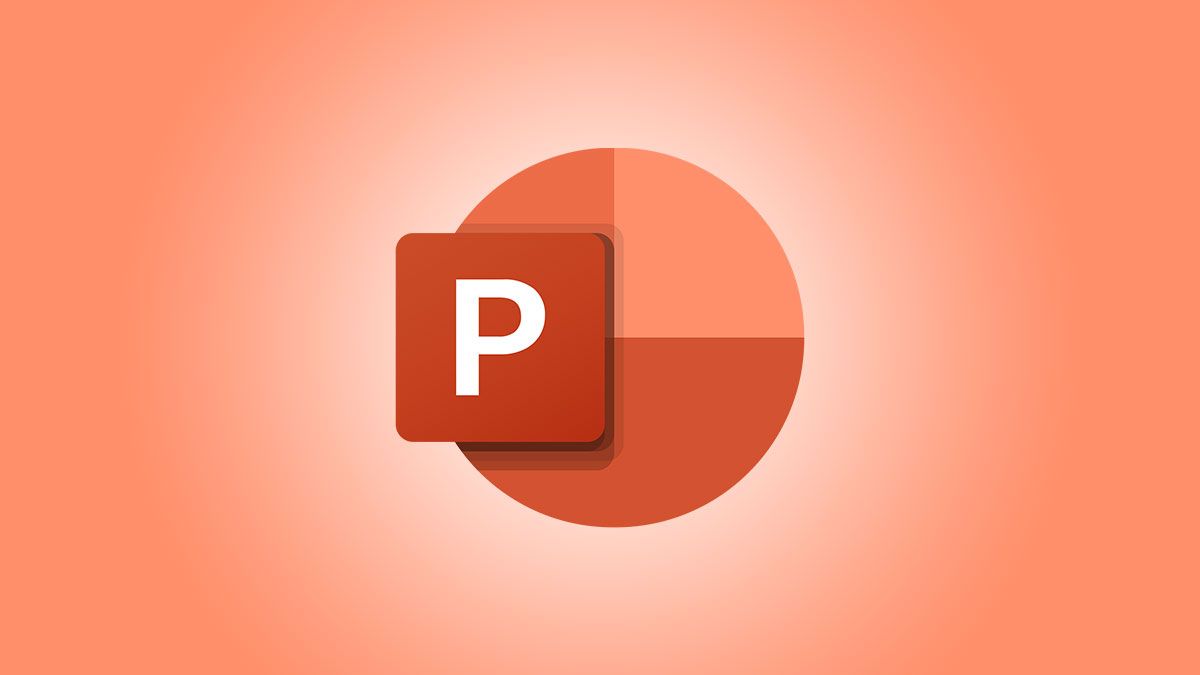ASUS Armoury Crate не показывает скорость вентиляторов — как восстановить показания и управление
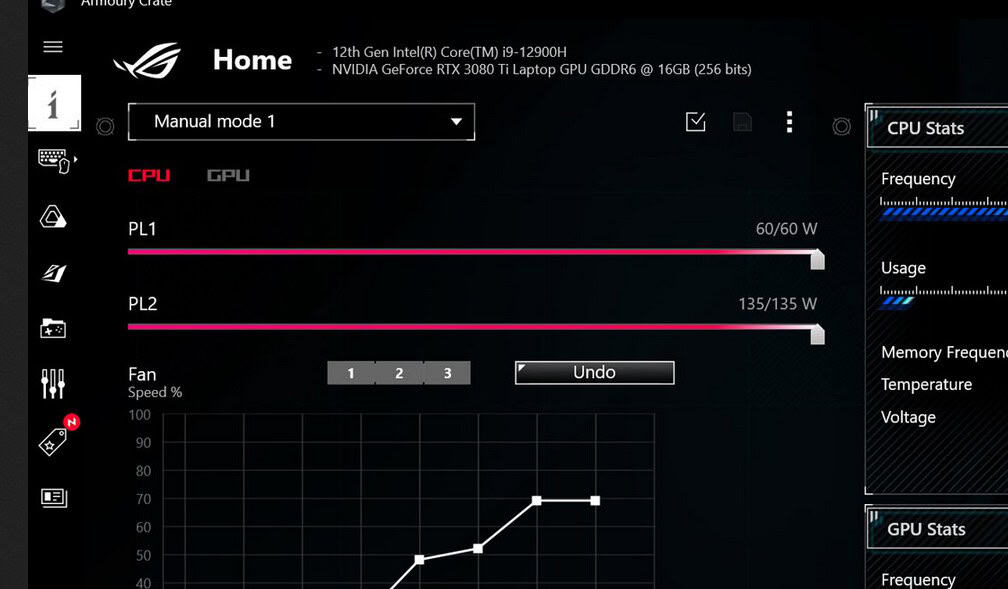
Оглавление
- Что делать, если Armoury Crate не показывает скорость вентиляторов
- Перезагрузка системы и блока питания
- Чистая переустановка Armoury Crate
- Обновление BIOS и драйверов
- Сброс настроек управления вентиляторами
- Переустановка сервисов ASUS
- Диагностика через MyASUS
- Когда эти шаги не помогают
- Альтернативные подходы и проверка аппаратной части
- Дерево принятия решения для быстрого устранения
- Чек-лист для инженера и для пользователя
- Критерии приёмки
- Частые вопросы
- Краткое резюме
Что делать, если Armoury Crate не показывает скорость вентиляторов
Ниже — детализированный пошаговый алгоритм. Выполняйте действия последовательно и проверяйте результат после каждого шага.
1. Перезагрузка системы и блока питания
Иногда помогает простая «холодная» перезагрузка — она сбрасывает контроллеры периферии и временные ошибки.
- Выключите ПК через меню Пуск.
- Отключите питание через кнопку питания корпуса (если есть) или физически выключите блок питания на задней панели.
- Отключите шнур питания от розетки.
- Подождите минимум 10 секунд, лучше 30.
- Подключите питание, включите блок питания и загрузите систему.
- Откройте Armoury Crate и проверьте показания вентиляторов.
Важно: если у вас ноутбук, извлеките внешние источники питания и выполните цикл выключения питания (shutdown + отсоединение адаптера) перед повторным включением.
2. Чистая переустановка Armoury Crate
Если перезагрузка не помогла, сделайте полную переустановку приложения.
- Скачайте утилиту «Armoury Crate Uninstall Tool» с официального сайта поддержки ASUS.
- Запустите утилиту и выполните удаление компонентов, следуя подсказкам на экране.
- После завершения удаления перезагрузите ПК.
- Установите последнюю версию Armoury Crate с сайта ASUS.
- Запустите программу и проверьте раздел «Fan» или «Fan Control».
Примечание: удаление должно быть «чистым» — с удалением сопутствующих сервисов и драйверов Armoury Crate.
3. Обновление BIOS и драйверов
Неполные или устаревшие драйверы и прошивка материнской платы мешают правильному чтению сенсоров.
- Зайдите на страницу поддержки вашей материнской платы на сайте ASUS.
- Скачайте последнюю версию BIOS (если доступна) и прочитайте примечания к версии.
- Перед обновлением сохраните текущие настройки BIOS (скриншоты или записные данные), так как обновление может сбросить конфигурацию.
- Обновите BIOS в соответствии с инструкцией производителя.
- Установите последние драйверы чипсета (Intel/AMD) и драйверы контроллера вентиляторов/плата IO, если они есть.
- Обновите драйвер видеокарты до официальной версии.
Важно: обновление BIOS — критичная операция. Выполняйте только при стабильном питании и следуя инструкции производителя.
4. Сброс настроек управления вентиляторами
Если страница Fan Control пустая или интерфейс не реагирует, восстановите профиль по умолчанию.
- Откройте Armoury Crate.
- Перейдите в раздел Device → Fan Control.
- Нажмите Reset или восстановите профиль по умолчанию.
- Удалите пользовательские кривые и создайте новую простую кривую для проверки (например, 30% на 40°C, 70% на 70°C).
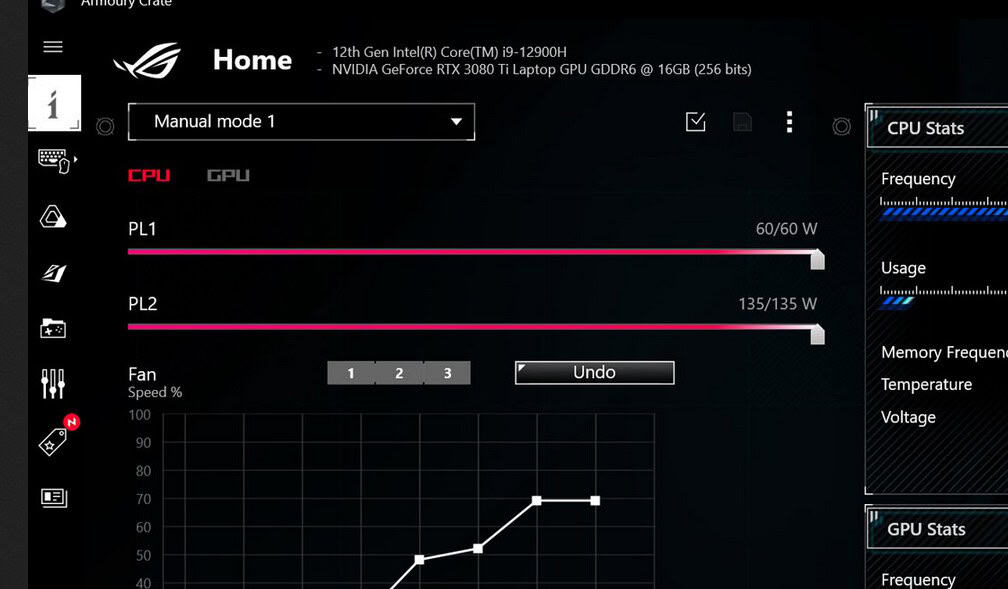
Совет: создайте снимок экрана текущих профилей перед удалением.
5. Переустановка сервисов ASUS
Armoury Crate опирается на несколько фоновых служб. Если одна из них не работает, показания не отобразятся.
- Откройте диспетчер служб Windows (services.msc).
- Найдите службы, связанные с Armoury Crate: обычно «Armoury Crate Service», «ASUS AURA Service», «ASUS Com Service» и подобные.
- Для каждой службы выберите «Перезапустить». Если служба отсутствует — это признак неполной установки.
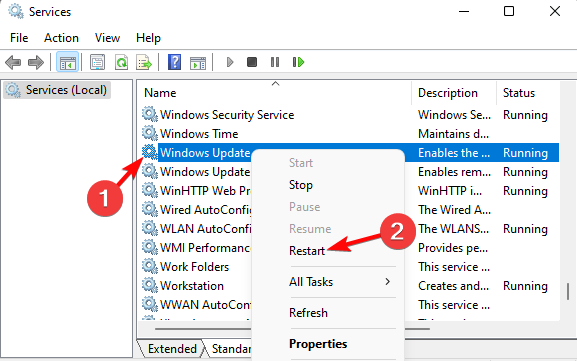
- Если после перезапуска службы не появляются или падают — выполните полную переустановку Armoury Crate (см. раздел 2).
- Перезагрузите систему и проверьте показатели вентиляторов.
Примечание: иногда антивирус или сторонние утилиты блокируют запуск сервисов — временно отключите их на время диагностики.
6. Диагностика через MyASUS
MyASUS предоставляет простой аппаратный мониторинг и поможет понять, видит ли система вентиляторы вообще.
- Установите приложение MyASUS из Microsoft Store.
- Запустите MyASUS и выберите Diagnostics или Hardware Check.
- Запустите тесты и посмотрите, отображаются ли вентиляторы и их скорость.
Интерпретация результатов:
- Если MyASUS видит скорости, но Armoury Crate нет — проблема в Armoury Crate или его службах.
- Если MyASUS тоже не видит вентиляторы — возможен аппаратный дефект или проблема на уровне BIOS/IO.
Когда эти шаги не помогают
Если после всех программных действий скорости не показываются, проверьте аппаратную часть:
- Физические подключения: проверьте кабели вентиляторов к разъёмам материнской платы.
- Тип разъёма: 3-pin vs 4-pin — у некоторых материнских плат управление и мониторинг отличаются.
- Контроллеры вентиляторов: если вентиляторы подключены через внешний контроллер или RGB-контроллер, Armoury Crate может не считывать их напрямую.
- Замена вентилятора: попробуйте временно подключить другой вентилятор к тому же разъёму.
Альтернативная проверка: загрузитесь в Live-образ Linux с утилитами lm-sensors и hwinfo — это даст независимую проверку аппаратных сенсоров.
Альтернативные подходы и когда Armoury Crate может конфликтовать
- Сторонние утилиты мониторинга (HWMonitor, SpeedFan, AIDA64) могут перехватывать доступ к сенсорам. Закройте их на время диагностики.
- Некоторые производители GPU/материнских плат предоставляют собственные утилиты с контролем вентиляторов — одновременная работа нескольких приложений может вызвать конфликты.
- Если используется OEM-версия Windows с предустановленным ПО, она может требовать специфической версии Armoury Crate.
Дерево принятия решения (быстрая диагностика)
flowchart TD
A[Проблема: нет показаний вентиляторов в Armoury Crate] --> B{Проверить MyASUS}
B -->|MyASUS видит| C[Перезапустить службы ASUS]
B -->|MyASUS не видит| D[Проверить BIOS и подключения]
C --> E{Службы перезапущены?}
E -->|Да| F[Переустановить Armoury Crate]
E -->|Нет| G[Проверить антивирус и блокировки]
D --> H[Проверить разъёмы и подключение вентиляторов]
H --> I{Аппаратно в порядке?}
I -->|Да| F
I -->|Нет| J[Замена/ремонт вентиляторов или контроллера]Чек-лист для инженера и для пользователя
Чек-лист для пользователя:
- Перезагрузить ПК и питание.
- Перезапустить службы Armoury Crate в services.msc.
- Установить MyASUS и проверить наличие показаний.
- Переустановить Armoury Crate через официальный Uninstall Tool.
Чек-лист для инженера/техспециалиста:
- Проверить версию BIOS и заметки к релизу.
- Проверить логи Windows Event Viewer на ошибки служб.
- Проверить целостность пакета Armoury Crate и зависимых драйверов.
- Выполнить аппаратную проверку разъёмов и контроллеров.
Критерии приёмки
- После восстановления: Armoury Crate показывает значения RPM для всех подключённых вентиляторов.
- Полный набор функций Fan Control реагирует на изменение кривых и применяет профили.
- Службы ASUS запускаются автоматически после перезагрузки без ошибок в Event Viewer.
Частые вопросы
Почему Armoury Crate не показывает скорость вентиляторов?
Обычно из-за устаревшего BIOS, повреждённой установки Armoury Crate, отключённых сервисов ASUS или конфликта с другими мониторинговыми утилитами.
Можно ли обойтись без переустановки?
Да. В ряде случаев достаточно перезапустить службы или сбросить профили вентиляторов.
Что лучше для диагностики — MyASUS или Armoury Crate?
MyASUS подходит для базовой диагностики и подтверждения наличия показаний. Armoury Crate даёт расширенное управление кривыми и профилями.
Стеряет ли пользовательские настройки обновление BIOS?
Обновление BIOS может сбросить настройки. Сохраните профили и параметры загрузки заранее.
Могут ли сторонние программы конфликтовать с Armoury Crate?
Да. Программы, управляющие вентиляторами или читающие датчики, могут блокировать каналы доступа и мешать Armoury Crate.
Краткое резюме
Если Armoury Crate не показывает скорость вентиляторов, начните с простых шагов: холодный старт питания, перезапуск сервисов, чистая переустановка приложения. Если это не помогает — обновите BIOS и драйверы, проверьте аппаратные подключения и используйте MyASUS для независимой диагностики. Для инженеров — дополнительный чек-лист и дерево принятия решения помогут быстро локализовать проблему.
Ключевые советы:
- Делайте снимки настроек перед обновлением BIOS.
- Отключайте сторонние мониторинговые утилиты при диагностике.
- Проверьте физические разъёмы вентиляторов и тип подключения.
Глоссарий (в одной строке):
- BIOS — базовая прошивка материнской платы.
- RPM — обороты вентилятора в минуту.
- Fan curve — кривая управления скоростью вентилятора в зависимости от температуры.
Похожие материалы

Open with Notepad в контекстном меню Windows

Как заблокировать номер на стационарном телефоне

Как смотреть Netflix с помощью VPN

Как добавить Wi‑Fi в настольный ПК
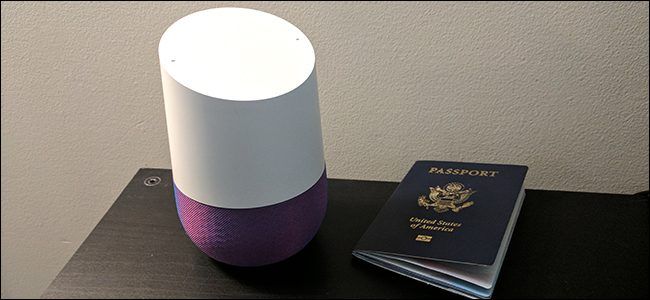
Как использовать Google Home, чтобы помнить вещи